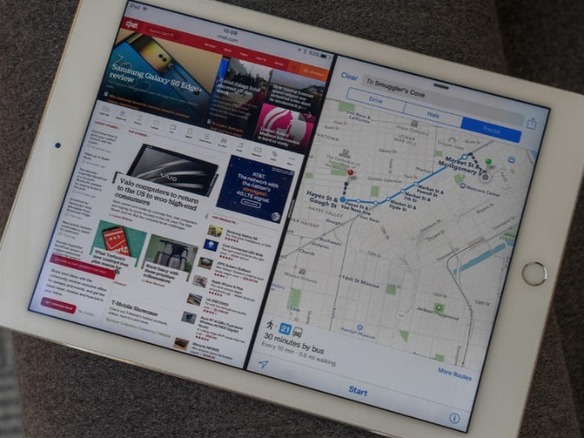
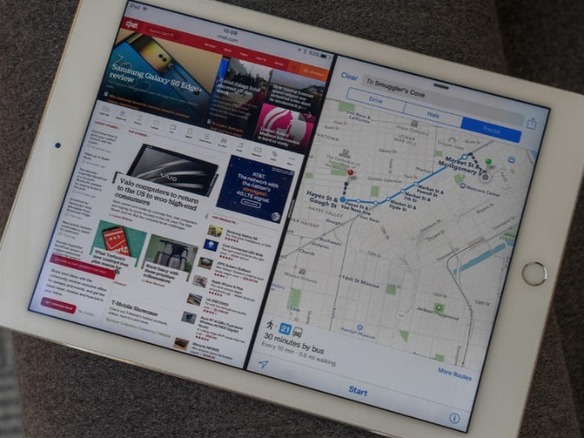
(編集部注:米CNETによる「iOS 9」のレビューを2回に分けて翻訳して公開します。前編は9月21日に公開されています)。
前編より続く。
「iPhone」をiOS 9にアップグレードすると、いくつかのうれしい機能強化で実現されるなじみ深い体験が得られる。だがiPadでは、iOS 9にアップグレードする意味が全く異なり、娯楽機能中心のタブレットに生産性中心の未来の機能が搭載される。Appleの「iPad Pro」の出荷が開始される11月に、一部のユーザーが体験することになる機能だ。
まずはシンプルなマルチタスキング機能「Slide Over」から見ていこう。iPadのディスプレイの右端から内側にスワイプすると、サイドバーに一時的に呼び出せるアプリが短いリストに表示される。現時点ではApple製ネイティブアプリにしか対応しておらず、使用時は画面の他の部分が薄暗くなるので、「Messages」ですばやく返信したり、「Notes」でメモをとったりしてから、それまでやっていた作業にすぐに戻るという使い方が最適だろう。
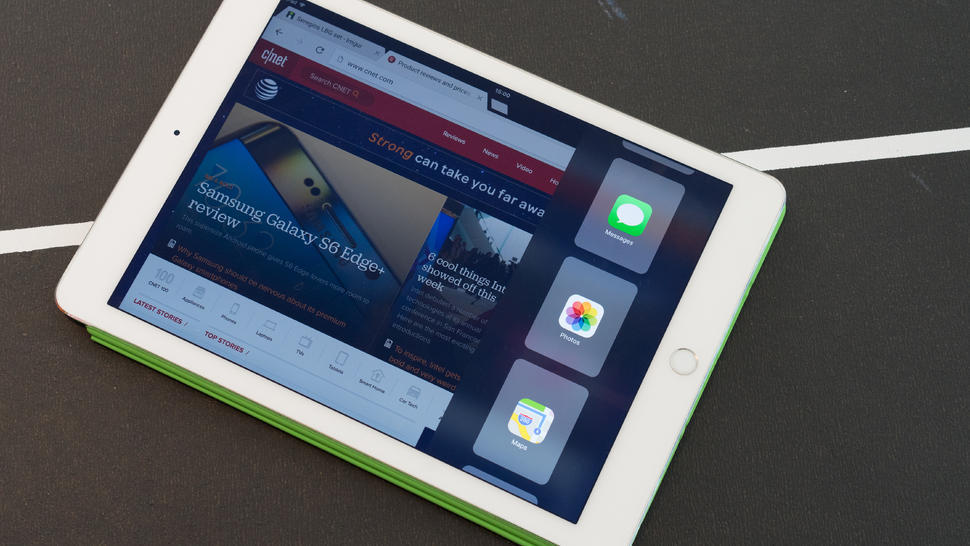
次に紹介するちょっとした新機能は、ピクチャインピクチャ動画だ。サポート対象のアプリ(「Safari」など)を全画面で表示すると、新しい小さなポップアウトアイコンが表示される。そのアイコンをタップすれば、見ていた動画が小さくなって、画面の隅に移動する。この動画はアプリの上でも、ホーム画面でも、ドラッグするだけで好きな場所に表示させることが可能だ。指でピンチ操作して、縮小や拡大もできる。
キーボードにも細かな調整があり、大きな文書の入力や編集がこれまでよりずっと簡単になった。文字の入力中に仮想キーボードを2本指で長押しすると、キーがすべて消える。この状態になると、仮想トラックパッド上で指をドラッグし、カーソルを好きな位置に移動させることができる。キーボードケースを使う場合にはあまり意味のない機能かもしれないが、iPadのディスプレイをタップして文章を書くことに慣れた人にとっては、素晴らしい機能追加だ。
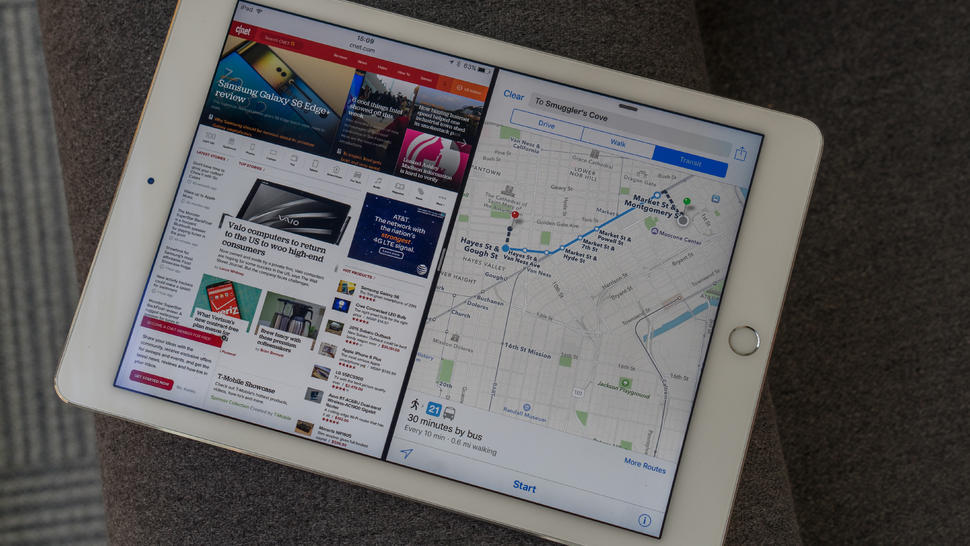
iOS 9を「iPad Air 2」で使っているユーザーは、本当の意味でのマルチタスキング機能を利用できる。ただし、対応するアプリは限られており、現時点では歓迎される機能かどうか何とも言えない。SafariやNotes、「Maps」といったApple製ネイティブアプリを起動し、画面右端から内側にスワイプしてSlide Overサイドバーを表示させると、アプリをもう少しスワイプしてiPadのディスプレイを二分割するオプションが提示される。Slide Overと異なり、2つのアプリが互いに独立して機能する。つまり、画面の左半分でSafariを閲覧し、右半分に表示したNotesにメモを書き込めるということだ。これはシームレスでスムーズなプロセスで、iPadよりはるかに強力な端末で作業しているように感じられる。
皆さんの考えていることはわかるし、その考えは正しい。サムスンの「TouchWiz」搭載「Android」デバイスには、2つのアプリを同時に実行する機能がかなり前からあった。それに、ここで紹介している他の「最新機能」も、Microsoftの「Surface 3」や「Surface Pro 3」といった「Windows」ベースのタブレットを使っている人にとっては当たり前のものだ。
CNET Japanの記事を毎朝メールでまとめ読み(無料)
 無限に広がる可能性
無限に広がる可能性
すべての業務を革新する
NPUを搭載したレノボAIパソコンの実力
 心と体をたった1分で見える化
心と体をたった1分で見える化
働くあなたの心身コンディションを見守る
最新スマートウオッチが整える日常へ
 メルカリが「2四半期連続のMAU減少」を恐れない理由--日本事業責任者が語る【インタビュー】
メルカリが「2四半期連続のMAU減少」を恐れない理由--日本事業責任者が語る【インタビュー】
 なぜPayPayは他のスマホ決済を圧倒できたのか--「やり方はADSLの時と同じ」とは
なぜPayPayは他のスマホ決済を圧倒できたのか--「やり方はADSLの時と同じ」とは
 AIが通訳するから英語学習は今後「オワコン」?--スピークバディCEOの見方は
AIが通訳するから英語学習は今後「オワコン」?--スピークバディCEOの見方は
 パラマウントベッド、100人の若手が浮き彫りにした課題からCVCが誕生
パラマウントベッド、100人の若手が浮き彫りにした課題からCVCが誕生
 野村不動産グループが浜松町に本社を「移転する前」に実施した「トライアルオフィス」とは
野村不動産グループが浜松町に本社を「移転する前」に実施した「トライアルオフィス」とは
 「ChatGPT Search」の衝撃--Chromeの検索窓がデフォルトで「ChatGPT」に
「ChatGPT Search」の衝撃--Chromeの検索窓がデフォルトで「ChatGPT」に
 「S.RIDE」が目指す「タクシーが捕まる世界」--タクシー配車のエスライド、ビジネス向け好調
「S.RIDE」が目指す「タクシーが捕まる世界」--タクシー配車のエスライド、ビジネス向け好調
 物流の現場でデータドリブンな文化を創る--「2024年問題」に向け、大和物流が挑む効率化とは
物流の現場でデータドリブンな文化を創る--「2024年問題」に向け、大和物流が挑む効率化とは
 「ビットコイン」に資産性はあるのか--積立サービスを始めたメルカリ、担当CEOに聞いた
「ビットコイン」に資産性はあるのか--積立サービスを始めたメルカリ、担当CEOに聞いた
 培養肉の課題は多大なコスト--うなぎ開発のForsea Foodsに聞く商品化までの道のり
培養肉の課題は多大なコスト--うなぎ開発のForsea Foodsに聞く商品化までの道のり
 過去の歴史から学ぶ持続可能な事業とは--陽と人と日本郵政グループ、農業と物流の課題解決へ
過去の歴史から学ぶ持続可能な事業とは--陽と人と日本郵政グループ、農業と物流の課題解決へ
 通信品質対策にHAPS、銀行にdポイント--6月就任のNTTドコモ新社長、前田氏に聞く
通信品質対策にHAPS、銀行にdポイント--6月就任のNTTドコモ新社長、前田氏に聞く
 「代理店でもコンサルでもない」I&COが企業の課題を解決する
「代理店でもコンサルでもない」I&COが企業の課題を解決する